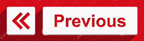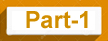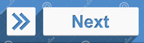MS-Word 2013 Tips - Part 008
Alignment
Alignment, Line
Spacing, Indentation ইত্যাদি পরিবর্তন করার জন্য Home ট্যাব থেকে কমান্ড দিতে হবে। এখন আমরা Alignment কমান্ড নিয়ে আলোচনা করবো। পরবর্তীতে বিভিন্ন অধ্যায়ে অন্যান্য প্রসঙ্গে
সংশ্লিষ্ট আলোচনা করবো।
লক্ষ্য করুন Word এ কোন Document লেখা শুরু করলে Left
Alignment হতে থাকে। অর্থাৎ বাম দিকে লাইনগুলো একই জায়গা থেকে
শুরু হবার কারণে সমান থাকে। এক্ষেত্রে ডানদিকের লাইনগুলো অসমান থাকে এবং দেখতে
খারাপ লাগে। সেক্ষেত্রে Justify করলে ডান ও বাম দুইদিক
সমান হয়ে যায়। Right Alignment করলে ডানদিক সমান হলেও বাম
দিক অসমান হয়ে যায়। আবার Center Alignment করলে টেক্সট মাঝে অবস্থান করে এবং ডানে ও বাম সমান ফাঁকা জায়গা থাকে। Document কে সুন্দরভাবে উপস্থাপন করার জন্য Alignment একটি অতি প্রয়োজনীয় কমান্ড।
Home ট্যাব থেকে Align কমান্ড দিয়ে Alignment করা যায়।
চলুন সামান্য কিছু Text কে বিভিন্ন ধরনের Alignment করে দেখা যাক।
1.
Mouse দ্বারা কয়েকটি লাইন Select/Block করুন।
2.
Home
ট্যাব থেকে Paragraph কমান্ডগ্রুপ থেকে Align Right টুল সিলেক্ট করুন। টেক্সটগুলি ডান
দিকে সমান হবে কিন্তু বাম দিকে অসমান হয়ে যাবে (Ctrl+R) ।
3. Paragraph কমান্ডগ্রুপ থেকে Justify কমান্ডে ক্লিক করলে ডান ও বাম দুই দিকই সমান হবে (Ctrl+J)
4. Paragraph কমান্ডগ্রুপ থেকে Center কমান্ডে ক্লিক করলে বা Paragraph কমান্ডগ্রপের ডাযালগ বক্স লানচার থেকে Center সিলেক্ট করলে টেক্সটগুলো মাঝে অবস্থান
করবে (Ctrl+C)।
5. Paragraph কমান্ডগ্রুপ থেকে Left কমান্ডে ক্লিক করলে বা Paragraph কমান্ডগ্রপের ডাযালগ বক্স লানচার থেকে Left সিলেক্ট করলে বাম দিক
সমান হবে কিন্তু ডানদিক অসমান হয়ে যাবে। (Ctrl+L)।
প্রোজেক্ট
প্যাড তৈরীর প্রোজেক্ট
লক্ষ্য করুন নিচে একটি
প্যাড তৈরী করে ছোট একটি Sample আবেদনপত্র লেখা আছে।
আমরা নিজেরা এটি তৈরী করবো।
চলুন এখন আমরা নিজেরা
প্যাডটি তৈরী করবো।
1.
প্রথমে সব ছোট হাতের অক্ষরে লিখুন- nova computer এবং কী বোর্ড থেকে একবার Enter প্রেস করে লিখুন 50
aziz super market আবারও Enter দিন এবং লিখুন। shahbag,
dhaka, bangladesh এবং শেষে আবারও একবার Enter।
2.
এখন মাউস দ্বারা ড্রাগ করে বা Shift+® (Shift প্রেস করা অবস্থায়) কী
সহযোগে লাইন তিনটি সিলেক্ট করুন।
3.
Home
Tab এর Font কমান্ডগ্রুপের Change
Case এ ক্লিক করুন। (Home Tab>Change Case)
4.
ড্রপ ডাউন থেকে Capitalize Each Word সিলেক্ট করুন।
টেক্সটির প্রতিটি Word এর প্রথম অক্ষর বড় হাতের হবে। এখন এই লাইন তিনটিকে Center Align করতে হবে। এতে বাম ও ডানদিকে সমান ফাঁকা থাকবে।
5.
সিলেক্ট থাকা অবস্থায় Home Tab থেকে Paragraph কমান্ডগ্রুপের Align Center অপশন ক্লিক করে সিলেক্ট
করুন।
6.
Block এর বাইরে কোথাও ক্লিক করে সিলেক্ট ছাড়িয়ে নিন এবং আবারও শুধুমাত্র প্রথম
লাইন Block করুন।
7.
সিলেক্ট অবস্থায় Home Tab এর
Font কমান্ডগ্রুপ থেকে Font=Arial,
Size=55 এবং B
(Bold) বাটনে ক্লিক করুন। লেখাটি বড় এবং Bold হবে।
8.
এখন চতুর্থ লাইনে মাউস পয়েন্টার ক্লিক করে অথবা Down Arrow কী ব্যবহার করে কার্সর
রাখুন। লক্ষ্য করুন কার্সর স্ক্রীনের মাঝমাঝি অবস্থান করছে।
9.
কী বোর্ড থেকে দুই বা ততোধিক বার সমান চিহ্ন (==)
টাইপ করে Enter দিন।
একটি ডাবল লাইন তৈরী
হবে। এখন কার্সর নিচের লাইনে এনে Date এবং Ref লিখতে হবে।
10. আবারও Enter প্রেস করুন। Home Tab
এর Font কমান্ডগ্রুপ থেকে ক্লিক করে (Ctrl+L) Left Align করুন। কার্সর বামদিকে অবস্থান করবে।
11. Date... লিখে কী বোর্ড থেকে
কয়েকবার Tab প্রেস করে Ref... লিখুন।
12. (Ref... লেখাটি পরের লাইনে চলে
গেলে Ref লেখার R এর বামে কার্সর এনে একবার Backspace কী প্রেস করুন)।
মোটামুটি Pad বা Letter head টি তৈরী হলো। আবেদনপত্রটি লেখার বর্ণনা পূর্বেই দেওয়া হয়েছে। একই
নিয়মানুযায়ী আবেদন পত্রটি লিখে ফেলুন।
বিস্তারিত জানতে নিচের বইটি সংগরহ করে নিন
Writer: Bappi Ashraf
Published By: Gyankosh Prokashani
Amount of Pages: 464
First Publish: October-2004
Last Edition: We've February-2015 edition. Future edition may be existed!
Book Price: BDT 350 (30% Discount)
The
writer of this book has told that he has written this book with the
concept of "teach yourself". On the other hand, Web Design is a thing which is
interesting to learn. He has also told that the book is full of fan and
enjoyment so that a person can learn Web Design by himself by playing with
the example projects of this book. Book's CD Link below...
Part -1 Windows এবং MS Word এর ভার্সন সংক্রান্ত জরুরী বিষয়, Windows শুরু করা, Start বাটন ও Taskbar, মাউস এবং মাউস ক্লিক, Microsoft Word শুরু করা, একটি নতুন File/Document নিয়ে কাজ করা, MS WORD 2007 এর Screen, MS WORD 2013 এর Screen
Part–10 Drawing করা, Shape সংযোজন, Line Avকা, নতুন Arrow তৈরী করা, নতুন Rectangle বা Square আঁকা, নতুন Oval বা Circle আঁকা, ড্রয়িংকে সিলেক্ট ও মুভ করা, আঁকা সেপকে ছোট/বড় করা, Text বক্স এঁকে টেক্সট লেখা, Auto Shape তৈরী করা, Lines, Rectangles, Basic Shape, Block Arrows, সেপের মধ্যে লেখা, Line কালার পরিবর্তন. Line Style Dashed Style, Arrow Style, Fill Color পরিবর্তন
Part-11 বাংলা লেখার প্রক্রিয়া, বাংলা কী বোর্ড,
Part-11 বাংলা লেখার প্রক্রিয়া, বাংলা কী বোর্ড,